
电脑进入bios快捷键是什么|开机按哪个键进BIOS设置
时间:2020-10-08 15:36:44
BIOS是一组固化在电脑主板上的程序,它保存着计算机最重要的基本输入输出的程序、开机后自检程序和系统自启动程序,它可从CMOS中读写系统设置的具体信息,有时候我们需要进入BIOS设置一些启动项,不过很多人不清楚电脑怎么进入BIOS,不知道开机后要按哪个键,电脑都有一个快捷键进入BIOS设置,一般是Del、F1、F2等等,下面跟小编一起来了解下电脑进入BIOS快捷键是什么。
相关推荐:
win8.1开机进BIOS设置方法
U盘装系统启动热键大全
联想手提电脑进BIOS方法汇总
一、进入BIOS设置主要按键:DEL, ESC, F1, F2, F8, F9, F10, F12
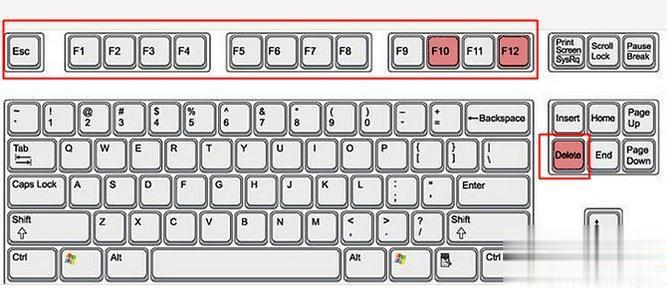
二、不同主板台式机进入BIOS按键:
Award BIOS:按“Del”键
AMI BIOS:按“Del”或“ESC”键
Phoenix BIOS:按“F2”键
三、品牌台式机以及笔记本电脑进入BIOS按键:
ibm/thinkpad(冷开机按f1,部分新型号可以在重新启动时启动按f1)
惠普hp(启动和重新启动时按f2或者F10)
索尼sony(启动和重新启动时按f2)
戴尔dell(启动和重新启动时按f2)
宏碁acer(启动和重新启动时按f2)
东芝toshiba(冷开机时按esc然后按f1)
惠普康柏hp compaq(开机到右上角出现闪动光标时按f10,或者开机时按f10)
富士通fujitsu(启动和重新启动时按f2)
三星Samsung(启动和重新时按f2)
联想Lenovo(启动时按F2或Fn+F2,部分机型需关机时按Novo恢复键)
华硕Asus(启动时按F2)
大多数中国大陆国产和台湾品牌(启动和重新启动时按f2)
四、开机进入BIOS设置步骤:
1、按下电源键开机或重新启动计算机,多数电脑会出现品牌LOGO界面,并且提示进入BIOS的按键,以下图为例子,进入BIOS按键为DEL,打开Boot Menu启动菜单的按键是F11;

2、按下键盘上的DEL键,这时候电脑就会进入BIOS设置主界面,通过↑↓←→方向键选择设置选项;
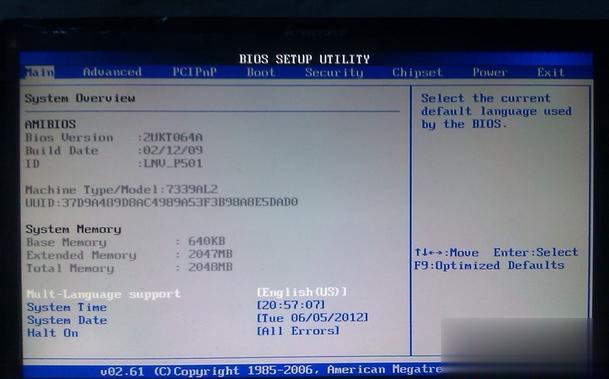
3、也可以通过启动快捷键F11(比较常见的是F12、Esc)先调出启动菜单,然后鼠标移动到底部Enter Setup回车即可进入BIOS,有些显示的是BIOS Setup。
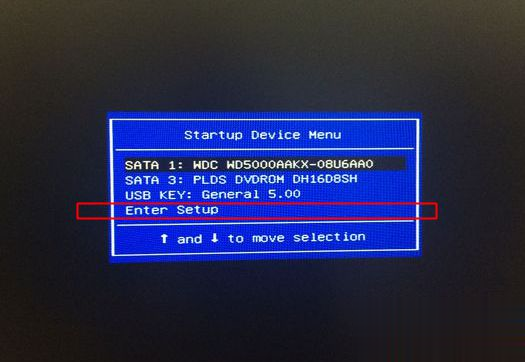
以上就是小编为大家介绍的电脑开机进BIOS的按键,如果你还不懂开机按哪个键进BIOS设置,可以学习下这个教程。

很多朋友都问小编 asus笔记本进bios 设置的方法是什么,其实asus笔记本进bios设置图文教程的方法是非常简单的,如果大家想要学习asus笔记本进bios设置图文教程的方法,问小编准没错!所以下
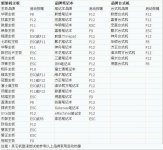
大家在 系统重装 时候有时会选择从光盘启动进行光盘安装系统,那么如何设置光盘启动呢?bios设置光盘启动方法又是怎样的呢?下面小编就来跟大家介绍设置bios从光盘启动教程。 一、不同
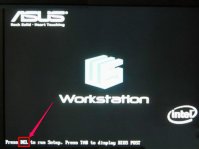
今天为大家介绍的 华硕bios设置图解 教程的详细内容了,电脑主板的bios设置是十分重要的,比如我们使用通用pe工具箱来安装操作系统时,我们就可以使用华硕bios设置来进入,但是不同的

惠普笔记本重装系统bios设置是怎样的呢?怎样进行惠普笔记本重装系统bios设置?现在小编就来跟大家介绍下惠普笔记本重装系统bios设置。 进行惠普笔记本重装系统通常都是需要进入bios设置

目前市面上的电脑会自动默认安装win11或者win10的系统,但是很多用习惯win7的用户表示想要设置回win7,但是不清楚华硕win10改win7怎么设置bios,在安装win7的过程中是不能够使用USB的,需要采

win7 64的 光盘bios安装方法是怎样的?BIOS默认是从硬盘启动,win7 64的光盘bios安装除了可以通过bios设置的热键启动外,还可以通过设置开机启动项为从光盘启动,同样由于不同品牌主板BIOS内部

BIOS练习工具是一款能够帮助用户练习BIOS的软件,通过BIOS练习工具用户能够更快的掌握在BIOS系统中所有的功能界面,避免在实操时出现误操作的可能性。 基本简介 此BIOS模拟的为AWARD BIOS

反ps软件下载-反ps神器app是一款非常不错的摄影摄像类手机软件,你可以通过反ps神器手机版来还原各种照片的原来样貌。感兴趣的小伙伴们快来下载反ps神器免费版试试吧!,您可以免费下载安卓手机反ps神器。

发型屋换发型app是一款可以在线换发型软件,发型屋app中发型设计与脸型搭配有大量的发型信息和文章推荐哦,发型屋换发型app还会定时更新时尚潮流的发型设计教程以及发型设计与脸型搭

秒装(APP)切合【互联网技术 产业结构升级转型】、【全员自主创业、大众创业】的时代潮流及装饰建材家装行业升級转型刻不容缓的时期所趋,由秒装高新科技单独运营,是我国详细的装饰设计领域互联互通O2O方式地区性互联网平台交易。











